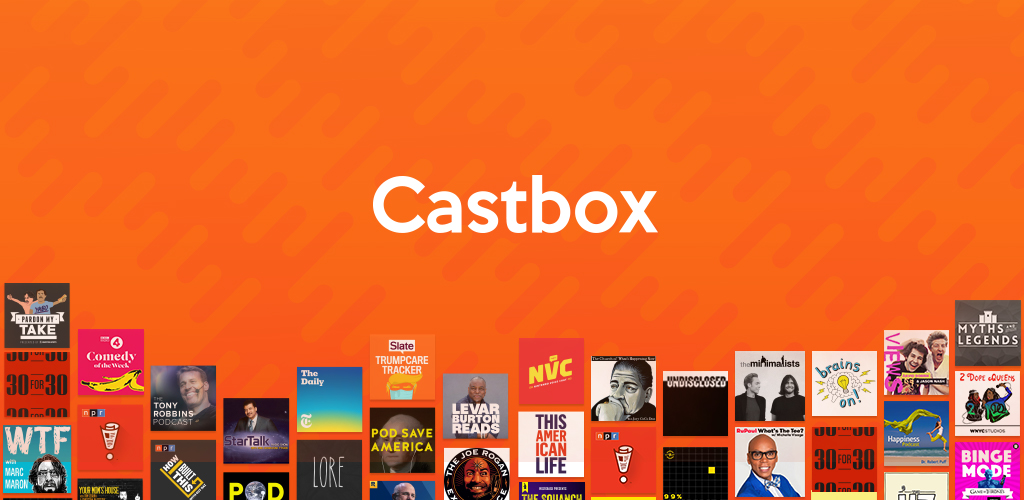کتابهای صوتی و پادکستها برای افرادی که تمایل دارند استفاده از مطالب مهم را از طریق گوش خود بهجای چشمشان بهرهمند شوند، فوقالعاده هستند. پادکستها برای زمانی که عجله دارید یا در حال انجامدادن کار دیگری هستید اما میخواهید همزمان داستان یا برنامه گفتگومحور مورد علاقه خود را دنبال کنید، عالی هستند.
بنابراین، تعجبی ندارد اگر بگوییم که کستباکس یکی از بهترین روشها برای گوشدادن به پادکستها و سایر محتواهای صوتی گفتاری است. ما اینجا هستیم تا در مورد کارهای مختلفی که کستباکس میتواند انجام دهد و همچنین آنچه که شما میتوانید با استفاده از این سرویس بدست آورید، صحبت کنیم.
کستباکس (Castbox) چیست؟
کستباکس که در سال ۲۰۱۶ ساخته شد، نهتنها به کاربران این امکان را داده که مکانیابی کنند، بلکه میتوانند از محتواهای صوتی گفتاری استفاده کرده و یا یک پادکست ایجاد کنند. این برنامه هم در آیاواس و هم در اندروید قابل دسترسی بوده و از بیشتر از ۵۰ میلیون پادکست، کتاب صوتی و برنامههای رادیویی درخواستی به ۷۰ زبان بیشتر از ۱۷۵ کشور پشتیبانی میکند. این پلتفرم بهصورت روزانه صفحهاصلی حدود دو میلیون کاربر بوده و یکی از بزرگترین پلتفرمهای پادکست دردسترس برای اندروید است.
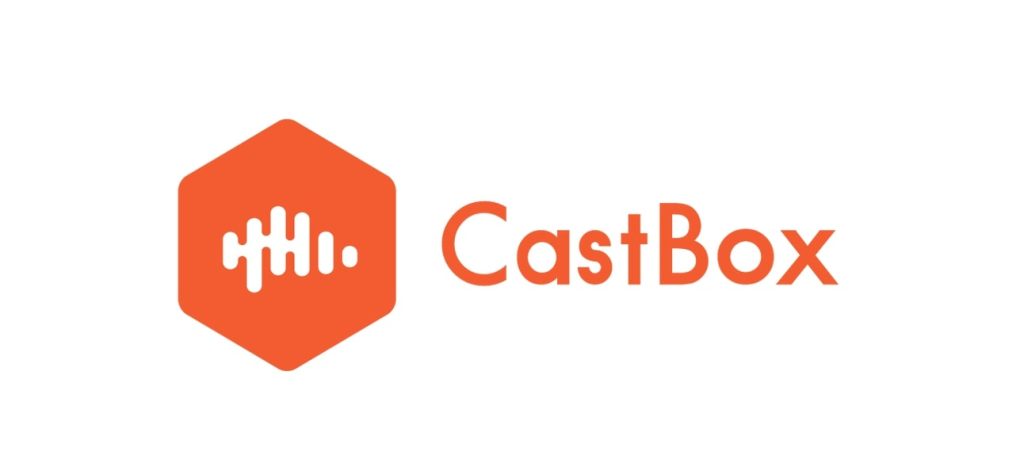
حتی باوجود افزایش گزینههایی مانند ویدئو و سرگرمیهای انلاین برای مخاطبان، تقاضا برای محتوای صوتی گفتاری بیشتر محبوبیت خود را حفظ کرده است. شیبینلی، یکی از بنیانگذاران کستباکس، عنوان کرده که رشد این پلتفرم به دردسترس بودن، سرعت و خصوصیات پیشگام در بازار آن مرتبط است. این رشد با افزایش دستگاههای هوشمند مانند تلفنهای هوشمند برای عرضه محتوای صوتی به عامه مردم و در هنگام انجام فعالیتهایی مانند رانندگی و انجام کارهای روزمره منزل که استفاده از محتوای ویدیویی همزمان با آنها دشوار است، تقویت میشود. کستباکس دارای طیف گستردهای از امکانات مربوط به خدمات اصلی آن است تا تجربهای با کیفیت بالا را به کاربران ارائه دهد.
چگونه از اپلیکیشن کستباکس استفاده کنیم؟
قبل از اینکه بتوانید از کستباکس استفاده کنید، ابتدا باید برنامه آن را دریافت کنید و سپس برای داشتن یک حساب ثبتنام کنید.
چگونه اپلیکیشن کستباکس را دانلود کنیم؟
دانلود برنامه رایگان است. در پایین نحوه دانلود کستباکس در آیاواس و اندروید آورده شده است:
1. کاربران آیاواس به اپل اپ استور و کاربران اندروید به گوگل پلی استور بروند.
2. کستباکس را جستجو کنید.
3. روی نتیجه جستجو برای کستباکس بزنید تا صفحه جزئیات برنامه را ببینید. یا بلافاصله روی install/Download ضربه بزنید.
نحوه ثبتنام برای کستباکس
ثبتنام در کستباکس یک کار ساده است، مخصوصا اگر یک حساب گوگل داشته باشید. برای تکمیل فرآیند ثبتنام، برنامه را به حساب گوگل خود پیوند دهید.
گذشته از این، کستباکس یک سرویس اشتراک هم دارد که درصورت تمایل میتوانید در آن ثبتنام کنید. در ادامه در مورد این سرویس اشتراک بیشتر صحبت خواهیم کرد.
ویژگیها و نحوه استفاده از کستباکس (Castbox)
امکانات برنامه کستباکس و نحوه استفاده از آنها کستباکس دارای امکانات بسیار مختلفی است که کاربران میتوانند از آنها استفاده کنند. اولین چیزی که در زمان بازکردن کستباکس به چشم میخورد، صفحه اصلی است. در همین صفحه است که بیشتر امکانات کستباکس دیده میشود.
در کستباکس ویژگیهایی وجود دارد که میتوانید بلافاصله در صفحه اصلی آن پیدا کنید.
- تب دیسکاور (Discover): در این قسمت توصیهها/پیشنهادات زیادی برای هر کاربر وجود دارد.
- تب کامیونیتی (Community): مکانی مناسب برای ارائه نظرات شما در مورد محتوا.
- تب کتابخانه (Library): دانلوده شدهها، فهرست پخش، قسمتهای جدید، موارد موردعلاقه، و تاریخچه مواردی که گوش کردهاید را میتوانید در اینجا پیدا کنید.
- تب شخصی (Personal): میتوانید پروفایل خود را ویرایش کرده و تنظیمات برنامه و غیره را بررسی کنید.
- دستهبندیها: موضوعات و ژانرهای مختلف مانند کمدی، تجارت، سلامت و غیره را جستوجو کنید.
- کتابهای صوتی: کتابهای صوتی موردعلاقه خود را پیدا کنید.
- رادیو: از ایستگاههای رادیویی زنده لذت ببرید.
- نسخههای اصلی: فهرست برنامههایی که به نسخههای اصلی کستباکس اختصاص دارند.
- شبکهها: شبکههای پادکست را در این قسمت پیدا میکنید، مانند NPR، Wondery و غیره.
- امکان جستجو: میتوانید کانالها / اپیزودها / کتابهای صوتی / شبکهها / صدا / رادیو را جستجو کرده و فید RSS را اضافه کنید.
- آیکون دانلود: برای دسترسی سریع به موارد دانلودشده خود.
نحوه دانلود پادکستها و اپیزودها در کستباکس
دانلود پادکستها و اپیزودها در کستباکس بسیار آسان و بدون دردسر است.
۱. از گزینه اطلاعات کانال بازدید کنید.
۲. روی عنوان یک اپیزود کلیک کنید و علامت دانلود را بزنید تا بتوانید آن را بارگیری کنید.
۳. برای دانلود چند اپیزود در یک زمان، لطفا روی عنوان یک قسمت را به مدت چند ثانیه نگهدارید و صبر کنید تا خاکستری شود.
۴. اکنون موارد دیگر را انتخاب کنید، سپس روی نماد دانلود در گوشه سمت راست بالای صفحه کلیک کنید.
نمایش صفحه اطلاعات
برای ورود به پادکست/کانال، بهراحتی فقط روی آن یک ضربه بزنید. سپس گزینه “سابسکرایب” (Subscribe) را انتخاب کنید تا یک پادکست به اشتراکهای خود اضافه کنید. برای پخش سریع یک اپیزود، فقط روی کاور اپیزود پادکست کلیک کنید.
آیکون جستجو برای شماست تا اپیزودهای داخل کانال را جستجو کنید. میتوانید از فیلتر برای بررسی قسمتهای پخشنشده یا دانلودشده استفاده کنید. در عین حال، آیکون مرتبسازی به شما امکان میدهد نحوه چیدمان اپیزودها را از جدیدترین به قدیمیترین یا از قدیمیترین به جدیدترین تغییر دهید.
صفحه جزئیات اپیزود
با کلیک روی قسمت عنوان یک اپیزود، میتوانید به جزئیات اپیزود دسترسی پیدا کنید. در اینجا، میتوانید اپیزود را به موارد موردعلاقه خود اضافه کنید، نظرتان را بنویسید، آن را دانلود کنید، اپیزود را به لیست پخش خود اضافه یا از آن حذف کنید، یا آن را به عنوان مورد پخششده علامتگذاری کنید.
صفحه در حال پخش (Now Playing)
زمانی که در حال گوشدادن به یک اپیزود هستید، برنامه معمولا صفحه در حال پخش را به شما نشان میدهد.
- گزینه Cast – وقتی تلفن و دستگاههای ارسال محتوا (گوگلهوم، کرومکست یا سایر موارد) به یک شبکه وایفای متصل هستند، این گزینه قابل توجه میشود. انتخاب آن به شما امکان میدهد اپیزودی را که در حال تماشا/گوشدادن به آن در این دستگاهها هستید، پخش کنید.
- گزینه تنظیمات پخش – میتوانید افزایش صدا را فعال/غیرفعال کنید، قسمتهای بیکلام را کوتاه کرده و سرعت پخش پادکست را نیز در اینجا تنظیم کنید.
- تغییر بازه زمانی – گزینه ۱۰ یا ۳۰ ثانیه را به مدت چند ثانیه فشار دهید. میتوانید مدت زمان را از ۵ ثانیه به ۳۰ ثانیه تغییر دهید.
- زمان خاموش خودکار
تب کتابخانه
میتوانید قسمتهای دانلود شده، فهرست پخش، اپیزودهای جدید از پادکست سابسکرایبشده، موارد موردعلاقه و پیشینه مواردی که گوش دادهاید (آیکون شبیه ساعت) خود را در این قسمت پیدا کنید.
تب شخصی
در این قسمت میتوانید اطلاعات شخصی مختلف خود را ویرایش کرده و تنظیمات را تغییر دهید. این تنظیمات عبارتند از:
- مشاهده و تغییر پروفایل کاربران
- ارتقا یافتن حساب کستباکس شما به پریمیوم
- سفارشیسازی تم و صفحه اصلی
کامیونیتی (Community)
کامیونیتی یک فید اجتماعی اختصاصی است که در داخل برنامه قرار دارد. این ویژگی به پادکسترها و کاربران اجازه میدهد تا افکار و عقاید خود را پست کرده و با سایر کاربران به اشتراک بگذارند. هدف از این ویژگی ایجاد تعامل در جامعه با گردآوری تجربیات کاربران است و همچنین این که اطمینان حاصل کند که پادکست ضبطکردن یک امر اجتماعیتر است.
پخش زنده نظرات، اشتراکگزاریها، موارد گوشدادهشده و چیزهای دیگر را نشان میدهد. سازندگان پادکست همچنین میتوانند از ویژگی کامیونیتی کستباکس استفاده کنند تا با دوستداران خود در ارتباط باشند، انجمنهای مربوط به خود را جستجو کرده و بازخورد طرفدارانشان را دریافت کنند.
کستباکس پریمیوم
در پایین برخی از مزایایی که با اشتراک پریمیوم کستباکس و فقط با 0.99 دلار در ماه میتوانید از آنها لذت ببرید، نام برده شده است.
- بدون تبلیغات آزاردهنده
- اشتراک کانال نامحدود
- صفحه اصلی شخصیسازی شده
- دسترسی راحتتر به تیم پشتیبانی
- مهمتر از همه برای لذتبردن از ویژگیهای جدید
برای اشتراک در کستباکس پریمیوم، فقط باید به تب “شخصی” بروید و “کستباکس پریمیوم” را انتخاب کنید. روش دیگر این است که بهراحتی روی گزینه “پریمیوم” در تب “دیسکاور” کلیک کنید. در مرحله بعد به صفحه پرداخت میرسید، جایی که میتوانید اشتراک دلخواه خود را انتخاب کنید.
برنامه کستباکس (Castbox) در مقایسه با رقبا
اکنون که در مورد همه کارهایی که کستباکس میتواند انجام دهد، صحبت کردیم، بیایید در مورد رقابت صحبت کنیم.
پاکتکستز (Pocket Casts)
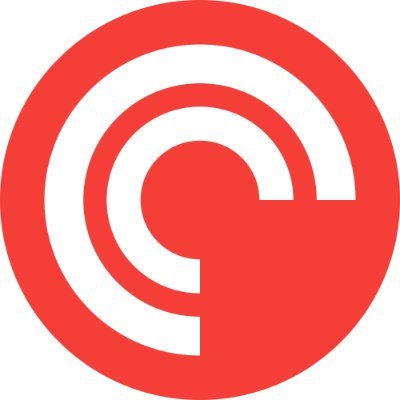
ازلحاظ رابط کاربری، پاکتکستز و کستباکس به اندازه کافی مشابه هستند. هر دو روش مشابهی نسبت به بسیاری از امکانات متفاوتی دارند که در رابط کاربری خود نشان میدهند. تفاوتهایی مانند چند دستهبندی اضافی در تب دیسکاور پاکت کستز وجود دارد، اما در مجموع، رابط کاربری به اندازه کافی مشابه است. با این وجود، کستباکس و پاکتکستز ازنظر عملکرد دارای اختلاف اندکی هستند.
ازنظر پیداکردن و ساخت پادکست، هر دوی آنها سطح یکسانی از راحتی را ارائه میدهند. همینطور، هر دو به کاربران خود اجازه میدهند مکانی را که میتوانند پادکستهای مرتبط را جستجو کنند، تنظیم کنند. آنها بهصورت پیشفرض روی ایالات متحده تنظیم شدهاند، بنابراین به کاربران بستگی دارد که در کدام کشور میخواهند پادکست مربوطه را جستجو کنند.
ازنظر نحوه اشتراک پادکستها، پاکتکستز اندکی پیشتاز است، زیرا به شما این امکان را میدهد ضمن اینکه خارج از سایت پادکست هستید، بلافاصله بتوانید مشترک شوید. با این وجود، کستباکس در مورد آرشیو و دانلود پادکستها دارای امتیاز است.
و بلاخره، قیمت اشتراک آنها را میتوان مقایسه کرد. چه پاکتکستز و چه کستباکس 0.99 دلار در ماه برای طرح پریمیوم خود هزینه دریافت میکنند، هرچند کستباکس با طرح رایگان خود که با تبلیغات پشتیبانی میشود، امکانات بیشتری را ارائه میدهد.
Audible

ازنظر امکانات و عملکردهای متفاوتی که هر دو سرویس دارند، این کستباکس است که برتری دارد. کستباکس بهروزرسانیهای هفتگی بیشتر، پوشش وسیعتر و کتابخانهای کمی بزرگتر و پر از کتابهای صوتی و پادکست دارد.
از سمت دیگر، Audible به کاربران این امکان را میدهد تا اشتراکگذاری خانوادگی ایجاد کنند، و همینطور یک رابط کاربری ساده برای کسانی که زمان کافی ندارند و یا در ماشین هستند، فراهم میکند. این کار به کاربران اجازه میدهد تا به راحتی تجربه شنیداری خود را حتی در زمان حرکتکردن نیز مدیریت کنند.